- Зохиолч Jason Gerald [email protected].
- Public 2024-01-18 20:14.
- Хамгийн сүүлд өөрчлөгдсөн 2025-01-23 12:27.
Давхаргууд нь зургийн нэг элемент дээр бусад элементүүдийг хөндөхгүйгээр ажиллах боломжийг олгодог. Уран зураачид үүнийг загвар зохион бүтээх ажлыг оновчтой болгоход ихэвчлэн ашигладаг. Гэсэн хэдий ч нийлмэл зураг дээр ажиллах эсвэл эцсийн бүтээгдэхүүний эцсийн нэг давхаргыг бий болгохын тулд олон давхаргыг нэгтгэх шаардлагатай байдаг. Аз болоход үүнийг хийх хэд хэдэн сонголт байдаг.
Алхам
2 -ийн 1 -р арга: нэгтгэх сонголтыг ашиглах
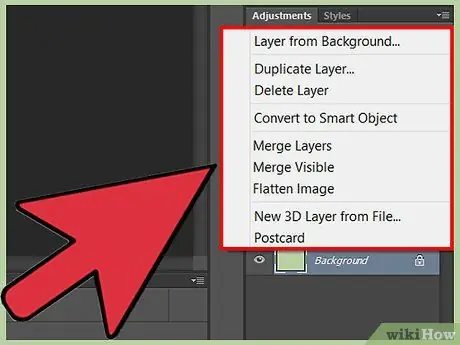
Алхам 1. Нэг буюу хэд хэдэн давхарга дээр хулганы баруун товчийг дарж нэгтгэх цэсийг нээнэ үү
Давхаргын самбар дээр хулганыг байрлуулж, нэгтгэхийг хүсч буй давхаргуудаа тодруулаарай. Баруун товчлуур дээр дараад гарч ирэх цэсийн доод хэсгийг харна уу. Та дараах сонголтуудыг харах болно.
- Давхаргыг нэгтгэх (эсвэл хэрэв та зөвхөн нэг давхаргыг сонговол "Доошоо нэгтгэх")
- Visible -ийг нэгтгэх
- Зургийг тэгшлэх
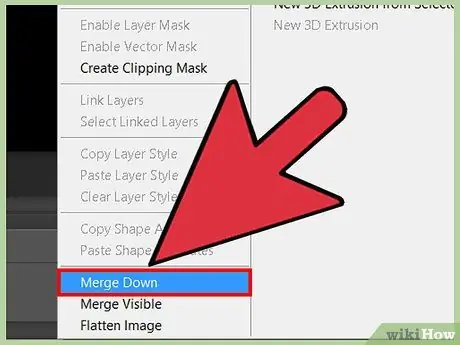
Алхам 2. Одоогоор сонгосон давхаргыг доорх давхаргатай нэгтгэхийн тулд "Down Down" сонголтыг сонгоно уу
Хоёр давхарга нэгдэж доорх давхаргын нэрийг ашиглах болно. Хоёр давхарга нь одоогоор үл үзэгдэх эсвэл түгжигдсэн байвал энэ сонголтыг ашиглах боломжгүй гэдгийг анхаарна уу.
- Хэрэв та олон дэлгэц сонговол энэ сонголт "Давхаргыг нэгтгэх" болж өөрчлөгдөнө.
- Та мөн Command+E эсвэл Ctrl+E дарж болно
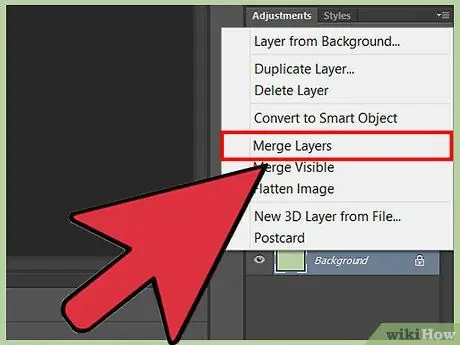
Алхам 3. Олон давхаргыг сонгоод "Давхаргыг нэгтгэх" сонголтыг ашиглан бүгдийг нэг давхаргад нэгтгэнэ
Shift-Click эсвэл Ctrl/Cmd-Click дарж нэгтгэхийг хүссэн бүх давхаргыг тодруулна уу. Үүний дараа давхаргын аль нэг дээр хулганы баруун товчийг дараад бүгдийг нь нэгтгэхийн тулд "Давхаргыг нэгтгэх" сонголтыг сонгоно уу.
Давхаргууд нэгдэж, жагсаалтын эхэнд байгаа давхаргын нэрийг ашиглах болно
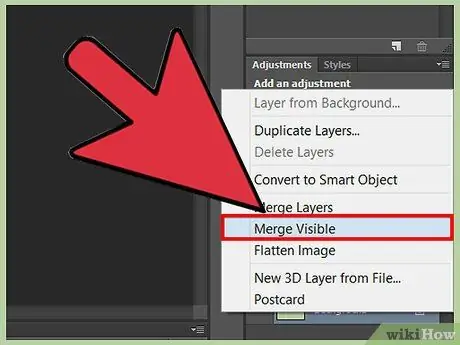
Алхам 4. "Хамтарсан харагдахуйц" -ыг идэвхжүүлэх, идэвхгүй болгохын тулд давхаргын шилжүүлэгчийг гулсуулна уу
"Энэ бол олон давхаргыг хурдан нэгтгэх гайхалтай арга юм. Бүх давхаргыг дангаар нь дарахын оронд давхарга бүрийн зүүн талд байгаа жижиг" нүд "-ийг арилгана уу. үгүй нэгтгэхийг хүсч байна. Үүний дараа харагдахуйц давхарга дээр хулганы баруун товчийг дараад "Харагдах хэсгийг нэгтгэх" сонголтыг сонгоно уу. Зөвхөн "нүдтэй" давхаргууд нэгдэх болно, үлдсэн хэсгийг нь үл тоомсорлох болно.
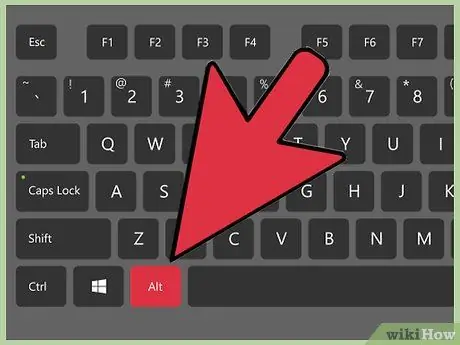
Алхам 5. Бүх давхаргыг нэг шинэ давхаргад нэгтгэхийн тулд alt="Image" эсвэл "Visible Visible" сонголтыг дарна уу
Энэ арга нь харагдах бүх давхаргыг нэгтгэж, тэдгээрийг нэг дан давхарга болгон хуулж авдаг. Бусад давхаргууд өөрчлөгдөөгүй, гар хүрээгүй хэвээр байгаа тул дараа нь шаардлагатай бол хадгалах боломжтой.
- Mac хэрэглэгчдийн хувьд Option товчийг удаан дарна уу.
- PC хэрэглэгчдийн хувьд Alt товчлуурыг удаан дарна уу.
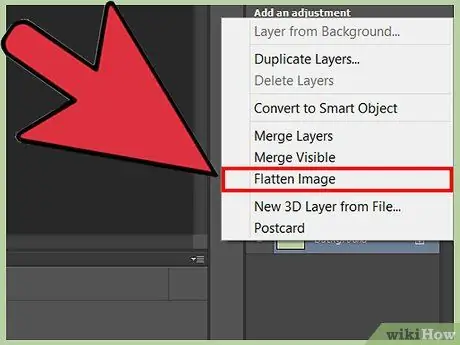
Алхам 6. Бүх давхаргыг нэг болгон нэгтгэхийн тулд "Зургийг тэгшлэх" сонголтыг сонгоод үл үзэгдэх бүх давхаргыг устга
Энэ сонголтыг ихэвчлэн төслийн төгсгөлд, эцсийн зургийг хадгалахын өмнөхөн хийдэг. Бүх давхаргыг нэг шинэ давхаргад нэгтгэх болно. Хэрэв ямар нэгэн давхарга харагдахгүй байвал тэдгээрийг арилгах шаардлагатай эсэхийг танаас асуух болно. Үндсэндээ Зургийг тэгшлэх сонголт нь зураг дээрх бүх харагдах давхаргыг самбар дээрх нэг давхарга болгон нэгтгэдэг.
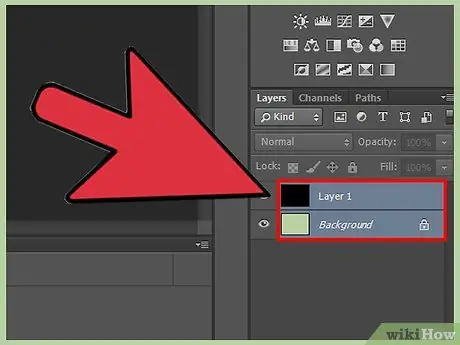
Алхам 7. Та давхаргыг нэгтгэсний дараа "нэгтгэх" боломжгүй гэдгийг анхаарна уу
Давхаргыг нэгтгэх нь зураг дээрх зарим хяналтыг устгах болно. Давхарга бүр дээр ажиллаж дууссаны дараа зургийг нэгтгэхээ мартуузай.
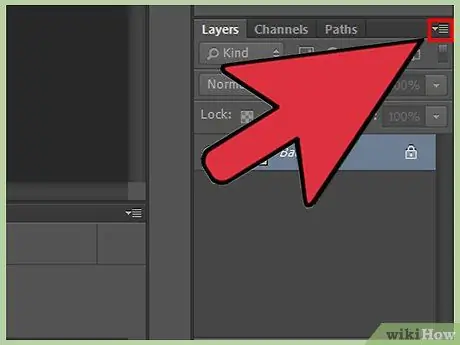
Алхам 8. Давхаргыг нэгтгэх бусад аргуудыг мэдэх
Үүнтэй ижил үр дүнд хүрэх өөр хоёр арга бий. Тиймээс өөрт хамгийн тохиромжтойг нь сонгоорой.
- Цэсний дээд хэсэгт байрлах "Давхаргууд" дээр дарна уу. Давхаргыг нэгтгэх сонголтуудыг доор харуулав.
- Давхаргын самбарын баруун дээд буланд байгаа жижиг гурвалжин дээр дарна уу. Нэгтгэх сонголтууд нь доод төгсгөлд ойрхон байна.
2 -ийн 2 -р арга: Давхаргыг нэгтгэх өөр аргыг хайж олох
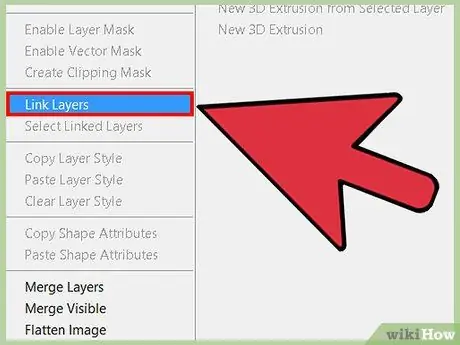
Алхам 1. Давхаргыг хооронд нь холбохгүйгээр зөөх, засах, хуулахын тулд холбоно уу
Холбогдсон давхаргууд нь хоорондоо холбоотой байдаг бөгөөд хэрэв та хүсвэл тэдгээрийг тусад нь засах боломжтой гэсэн үг юм. Гэсэн хэдий ч та давхарга дээр дарах бүрт холбосон давхарга нөлөөлдөг. Энэ бол бүгдийг нэгтгэх шаардлагагүй олон давхаргад өөрчлөлт оруулах гайхалтай арга юм.
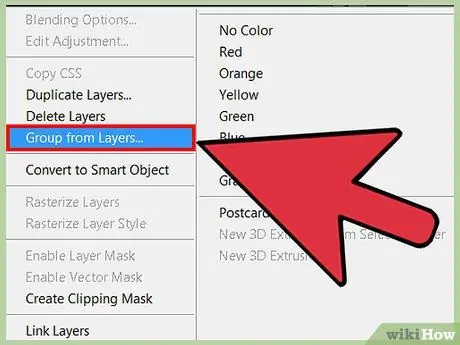
Алхам 2. Тодорхой хэсэг дээр ажиллахын тулд давхаргыг бүлэглээрэй
Хэрэв танд жижигхэн хүүхэлдэйн дүрд зориулсан сүүдэрлэх, ноороглох, будах гэх мэт нэг дүрсийг бүрдүүлдэг цуврал давхаргууд байгаа бол та тэдгээрийг зөвхөн энэ давхарга дээр бүрэн дүрсийг үзэх, ажиллуулахын тулд бүлэглэх боломжтой. Давхаргыг бүлэглэх арга нь дараах байдалтай байна
- Давхаргын самбар дээр олон давхаргыг сонгоно уу.
- Хулганы баруун товчийг дараад "Давхаргаас бүлэглэх" -ийг сонгоно уу. Та давхаргыг самбарын доод хэсэгт байрлах жижиг хавтасны дүрс рүү чирэх боломжтой.
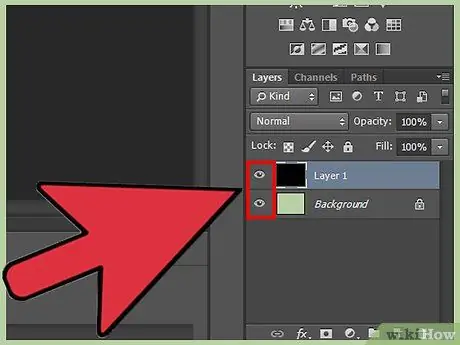
Алхам 3. Бүлэглэх, засварлах боломжгүй бүх давхаргыг растержуулах (растер хийх) замаар асуудлыг шийднэ
Энэ асуудал зөвхөн (мөн ховор тохиолдолд) давхаргыг нэгтгэх үед л тохиолддог. Гэсэн хэдий ч хэрэв эдгээр сонголтуудын аль нь ч ажиллахгүй бол дараахь зүйлийг туршиж үзээрэй.
- Баруун товчлуур дээр дараад "Rasterize" -г сонгоно уу.
- Давхаргууд харагдаж байгаа эсэхийг шалгаарай
- Мөн хайчлах маск бас сонгогдсон эсэхийг шалгаарай. Давхаргыг нэгтгэхийн тулд та үүнийг тодруулах хэрэгтэй.






